Cómo Configurar Un Router Y Aumentar La Seguridad De Conexión
Un router inalámbrico es un aparato que no puede faltar en la mayoría de los hogares modernos, aunque muy pocas personas le prestan la atención necesaria para un rendimiento adecuado. Este pequeño aparato envía la señal del módem de Internet a cualquier ordenador, teléfono móvil, tableta o dispositivo conectado. Aquí vas a aprender cómo configurar un router, continua leyendo!
El proceso de instalación y de configuración del transmisor Wi-Fi suele ser realizado por la empresa proveedora de la conexión o por un técnico que sepa lo que está haciendo, una vez hecho el trabajo debes conectarte y te debes olvidar de revisar el equipo, lo que puede causar problemas de lentitud en la conexión. Afortunadamente, es simple a la hora de acceder al área administrativa del router y cualquiera puede ingresar a ella para hacer algunos cambios que optimicen el rendimiento.
- ¿Cómo configurar un router? Ingreso al panel web o de configuración
- ¿Cómo mejorar la seguridad de los routers?
- ¿Qué tener en cuenta al configurar y cambiar un router Wi-Fi?
- Tipos de frecuencias
- Restringir el acceso a determinados ordenadores o filtrar las direcciones MAC
- ¿Qué es un servidor DHCP y cuál es la mejor manera de configurarlo?
- ¿Para qué sirve el servidor UPnP?
- DMZ o Zona desmilitarizada
- ¿Por qué actualizar el firmware?
- Configuración del control parental
- Comprobar los eventos del router y su estado
- Puertos abiertos
¿Cómo configurar un router? Ingreso al panel web o de configuración

En este post te mostraremos cómo hacer algunos cambios y sabrás cómo configurar un router tú mismo, en pocos pasos y sin poseer grandes conocimientos informáticos. Sigue leyendo para sacar el máximo partido a este gadget y mejorar el rendimiento para disfrutar de una experiencia de Internet más rápida.
Si has querido acelerar tu conexión y deseas aprender cómo configurar un router, probablemente no sabes por dónde empezar. No te preocupes, aquí te explicaremos cada paso con detalle para que logres hacerlo en casa, así no vas a tener que pagar servicios técnicos y vas a poder ahorrar algo de dinero.
Cada dispositivo es diferente en muchos aspectos. Las empresas o marcas fabricantes ofrecen servicios de acceso a la configuración que varían según su conveniencia. Aunque la mayoría de ellos utilizan el mismo método de acceso para ingresar en el router e incluso las mismas credenciales por defecto para ingresar a tu cuenta (si lo piensas, eso es un riesgo para ti, porque cualquier extraño que conozca y tenga acceso a tu Wi-Fi, puede ingresar de forma simple en la interfaz de administración para configurar el dispositivo). A continuación te explicaremos este método de acceso.
Por medio de la dirección IP 192.168.1.1
La mayoría de los operadores usan los números 192.168.1.1 como dirección IP para ingresar al panel de administración y lograr modificar todos los detalles de uso y de funcionamiento.
- Para utilizar estos números es necesario que abras una pestaña en su navegador. Es recomendable por medio de en un ordenador para una mayor comodidad y confort. El dispositivo que utilices debe estar conectado a una red Wi-Fi para su configuración. Luego de que abras la pestaña de Internet, debes copiar el código y presiona Enter.
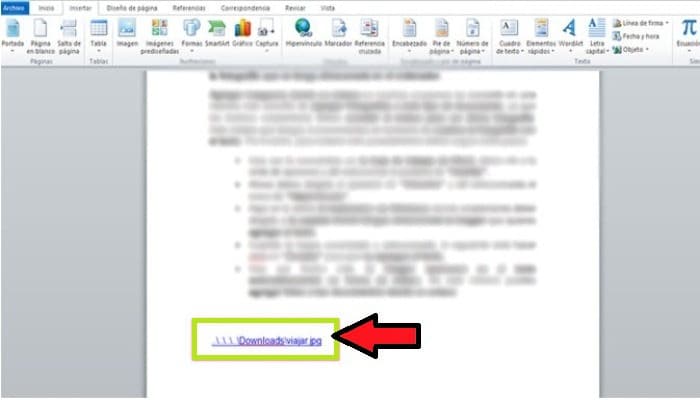
- Se cargará una página web de acceso, en la que aparecerá un cuadro de mensajes pidiendo que se introduzcan datos para ingresar a la configuración del router. Los datos que se solicitan son el nombre de usuario y la clave, aunque si no los tienes o no los conoces, no te preocupes, como te hemos dicho antes, muchos vendedores usa los mismos datos para acceder por defecto, es por ello que debes probar con :
- admin/admin
- admin/1234
- 1234/admin
- 1234/234
- Además, puedes intentar dejar cualquier campo en blanco
- Si nada de esto funciona, entonces debes comprobar la parte trasera del hardware físico y allí podrás saber cuáles son tus credenciales.
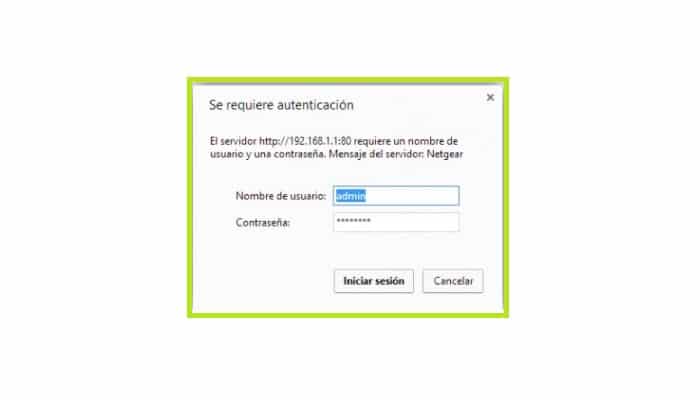
- Al entrar en la interfaz de configuración, vas a ver algo similar a la siguiente imagen. Todos los proveedores poseen un diseño diferente y los elementos se encuentran distribuidos de manera distinta, aunque fundamentalmente todos tienen un menú en un lado para seleccionar diferentes opciones. A partir de ahí puedes empezar a hacer cambios en la red para mejorar la seguridad o el rendimiento.

Puedes leer: Cuál Es La Diferencia Entre Router Y Switch Y Cómo Funcionan Ambos
¿Cómo mejorar la seguridad de los routers?
Las empresas fabricantes se encuentran incorporando medidas de seguridad en los ordenadores, pero con el aumento de la ciberdelincuencia y el creciente robo de datos e información de las personas, tales medidas le están fallando, por lo que necesita optimizar la seguridad modificando ciertas configuraciones.
Para ello, es necesario realizar algunas acciones en la configuración del router a las que hemos aprendido a ingresar, como las siguientes:
Cambiar la clave por defecto
Si no recuerdas tu contraseña y deseas ingresar al panel, es probable que el hecho de tener estos datos de acceso en todo Internet sea útil. Aunque al igual que tú tienes acceso a ellos, podrían estar en posesión de algún intruso, y eso sería suficiente para conectarse a la red por un momento, para iniciar sesión como administrador y ajustar ciertos aspectos de la red en consecuencia. Por lo tanto, si todavía tienes la contraseña de fábrica, debe cambiarla para evitar la divulgación.
Una vez que te encuentres en la interfaz del administrador, debería encontrar la opción de menú "Administrar". Lo más seguro es que tu router, como la mayoría, esté en inglés y encontrarás una opción llamada "Managament", tienes que seleccionarla. Al abrirlo, te van a aparecer ciertas opciones, entre las que debes buscar "Control de acceso" o "Configuración de acceso" o algo similar.
Será fácil detectarlo porque habrá un nombre de usuario y campos para la contraseña actual y la nueva contraseña al lado o debajo de la misma. Solamente tienes que introducir los datos solicitados y ya, estarás un poco más seguro de los hackers.
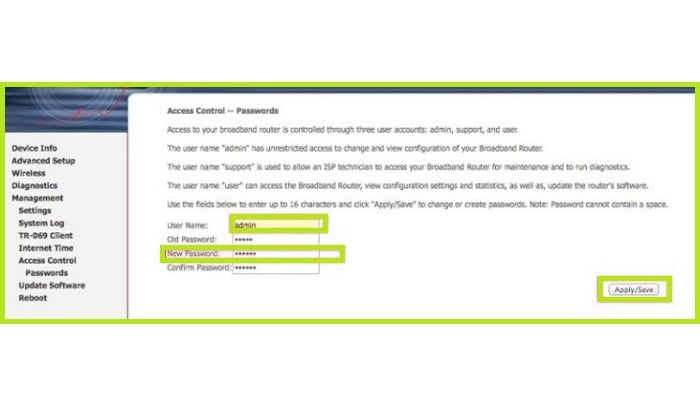
Cambiar el nombre de la red
Al momento de cambiar la contraseña por defecto, se evita que quienes se conecten a la red Wi-Fi ingresen al sistema donde se realiza la configuración. Para incrementar la protección, es necesario cambiar el nombre de la red actual.
Los nombres con los que usualmente se identifican primero las redes Wi-Fi poseen información sobre la empresa que presta el servicio, lo que puede dar pistas a quienes buscan su información sobre cómo ingresar a su panel de administración y tomar sus datos desde allí.
Cuando buscas saber cómo configurar un router, usualmente buscas modificar el nombre. Para modificar el nombre de tu red a partir del panel del router, es necesario ir a "Wireless" o "Conexiones" y una vez allí debes encontrar las siglas "SSID", cuando las localices debes elegir esa opción y especificar el nombre que quieras, no olvides especificar un nombre completamente aleatorio para no activar pistas.
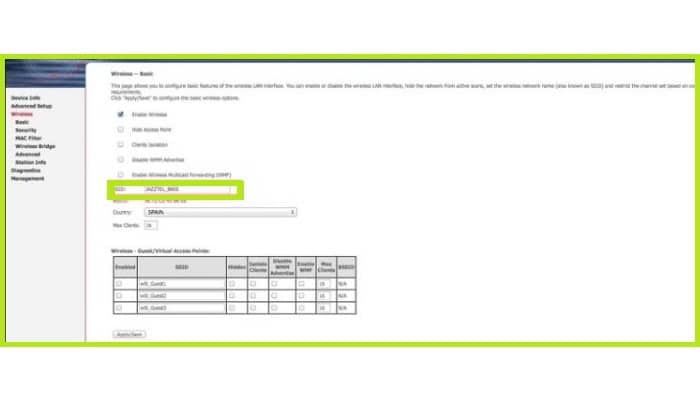
¿Qué tener en cuenta al configurar y cambiar un router Wi-Fi?
El panel de administración del router es un sistema excelente que muestra al usuario diversas opciones de modificación y configuración. El abanico de opciones que se tiene para modificar el funcionamiento de la red predefinida es muy amplio.
Existe una alternativas que ofrecen mayor seguridad, velocidades optimizadas y algunas otras que sirven para mejorar la experiencia a la hora de jugar a los videojuegos y hacerla mucho más simple.
Estas son algunas de las cosas que se deben tener en cuenta y ajustar en este panel:
Tipos de frecuencias
Hay normas para utilizar las redes a nivel internacional. Tales normas definen los rangos de frecuencia en los que un dispositivo puede irradiar sus señales. Todos los dispositivos de Internet funcionan en las frecuencias de 2,4, 3,6 y 5 GHz.
Cada equipo opera uno u otro en función de su tecnología. Igualmente, los routers de red, dependiendo de su versión, pueden aceptar la frecuencia de 5 GHz; si es así, puedes elegir la frecuencia que deseas utilizar en el panel.
Por supuesto, es necesario que te asegures de que todos los dispositivos lo soportan antes de elegir. La elección de la frecuencia más alta proporciona una conexión más estable y rápida con más cobertura.
Restringir el acceso a determinados ordenadores o filtrar las direcciones MAC
El emisor WiFi media entre el módem y los dispositivos que se conectan a la red. Con los ordenadores MAC, puedes establecer un filtro para que sólo se conecten a la señal los dispositivos que reconozca. De esta manera te aseguras de que las únicas personas que pueden utilizar tu Internet son las que tienen tu permiso.
Bien, para activar el filtrado MAC, que tienen todos los routers actuales, basta con localizar la sección del panel de configuración denominada "Wireless" o "Conexiones" y buscar una opción como "Filtro Mac / Mac Filtering" o "Restricción de acceso / Access Restriction". Allí puedes activar esta herramienta y marcar inmediatamente los dispositivos conocidos según su dirección IP (para conocer la dirección IP de tu móvil y permitir el acceso, debes tomarlo y entrar en Ajustes).
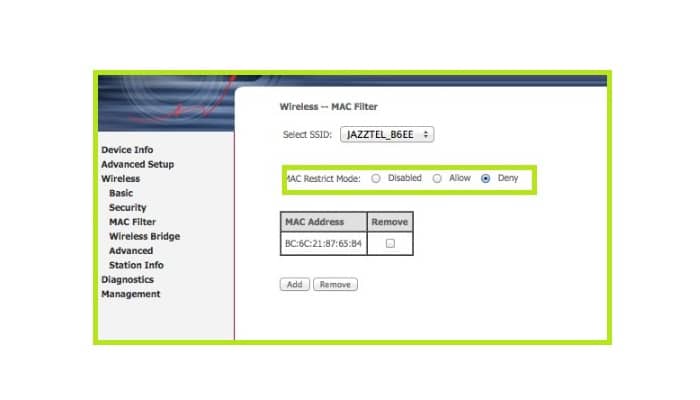
¿Qué es un servidor DHCP y cuál es la mejor manera de configurarlo?
Cada vez que un dispositivo es conectado a una red Wi-Fi, proporciona los elementos necesarios para Internet, incluida una dirección IP. Todos los routers vienen con un servidor DHCP por defecto, que asigna direcciones según rangos específicos para cada red, lo que significa que la dirección IP del dispositivo se va modificar cada vez que se conecte.
Si vamos a la Configuración Avanzada en el panel de ajustes, puedes activar la opción de apertura de puertos del router y asignar una dirección IP fija a cada terminal. De este modo, cada vez que te conectes vas a tener la misma dirección.
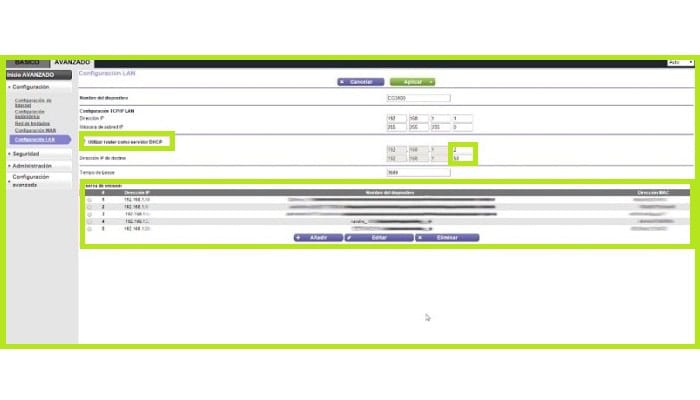
¿Para qué sirve el servidor UPnP?
El servidor UPnP se encuentra incluido en algunos routers por defecto, en otros hay que instalarlo o activarlo. Su función es servir de intermediario para la comunicación. Redirige el tráfico abriendo o cerrando conexiones según sea necesario para ejecutar tareas en la red.
En casi todos los paneles de configuración de los routers, el UPnP se encuentra en la sección y sólo hay que elegir la casilla para activarlo y dejar de preocuparse por los inconvenientes de los puertos de red.
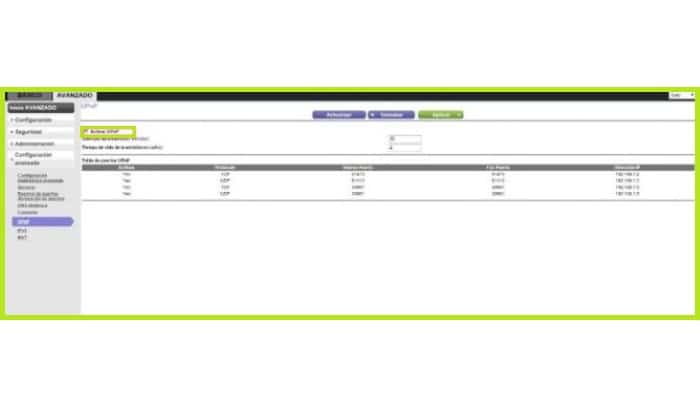
DMZ o Zona desmilitarizada
Una popular zona desmilitarizada o DMZ es una opción que solamente tienen algunos routers. Esta configuración se ha hecho popular entre los jugadores porque abre todos los puertos de red IP, dejando la conexión sin alguna clase de restricciones ni bloqueos.
No es recomendable activarlo para ordenadores o teléfonos móviles, ya que podría exponer el ordenador a amenazas de Internet, virus o malware.
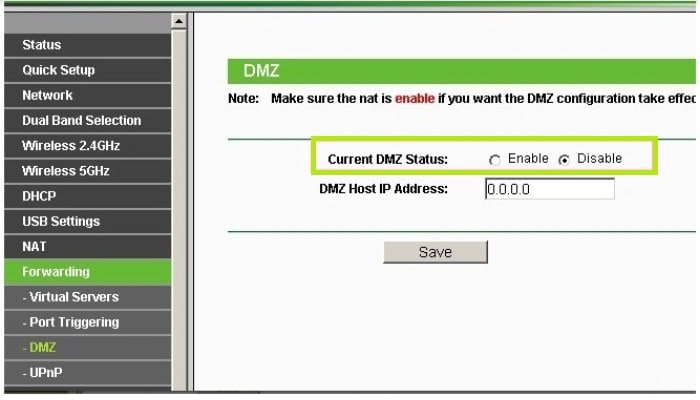
¿Por qué actualizar el firmware?
El firmware es lo que deja utilizar la mayoría de las funciones de Internet; es una clase de sistema operativo para tu router. Como pasa con los navegadores y otros elementos, el firmware se actualiza recurrentemente para solucionar los problemas de cada versión y para otorgar funciones, optimizar las conexiones o corregir errores.
En la interfaz del administrador del router vas a encontrarás una sección especial para el firmware, donde vas a poder ver si hay alguna actualización disponible, aunque no todas las compañías te dejan descargar actualizaciones desde la configuración.
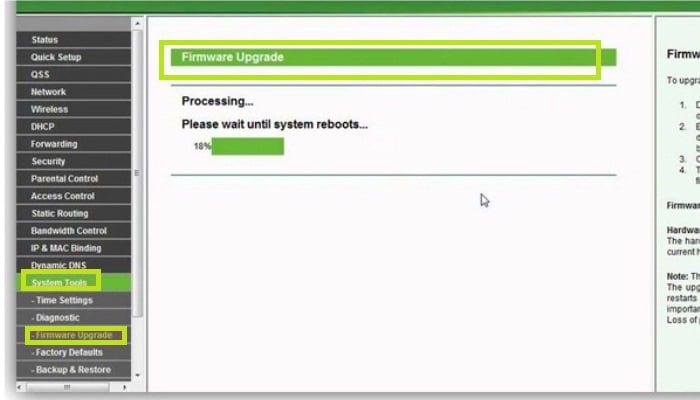
Configuración del control parental
Luego de haber aprendido cómo configurar un router, y una vez conectado el router en los ajustes, puedes activar el control parental, ideal para los padres que desean tener a sus hijos bajo control. Dependiendo de la marca, cada comando ofrece diferentes opciones de control, aunque en general se puede bloquear el acceso a diversos sitios web y restringir las páginas que usan ciertos vocabularios.
Aunque está diseñado para evitar que los niños accedan a sitios web inapropiados, también puedes utilizarlo para evitar que abran ciertos portales que pueden estar inundados de malware que afecten tu ordenador.
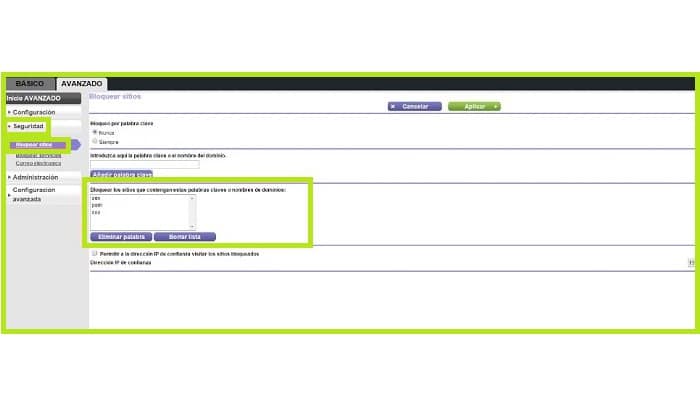
Comprobar los eventos del router y su estado
El router guarda todos los movimientos que se producen al establecer una conexión, y puedes introducir este registro detallado en el panel de configuración, donde puedes comprobar los intentos de acceso no autorizados, el acceso a sitios bloqueados, las direcciones DHCP y los inconvenientes de seguridad. También puedes revisar las medidas de velocidad de la red para asegurarte de que es la que te ofrece tu ISP.
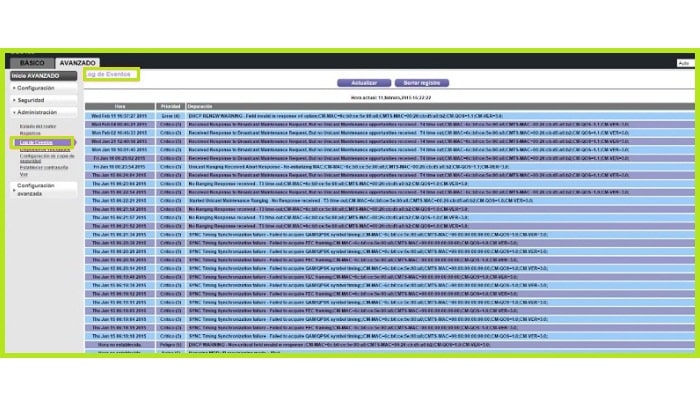
Puertos abiertos
Abrir los puertos del router se ha convertido en una acción muy conocida, especialmente cuando se quiere que un juego o una aplicación en particular funcione de forma más eficiente. Los puertos se utilizan para establecer conexiones entre aplicaciones y servidores, uno de los más populares hace unos años fueron los servidores de eMule. Cada app usa un puerto diferente y para mejorar el rendimiento se deben abrir estos puertos.
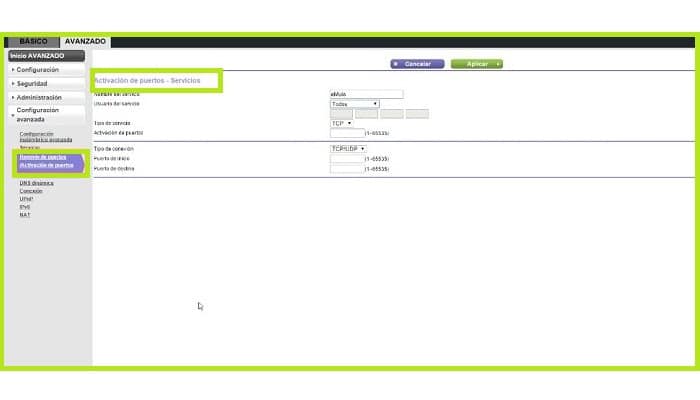

Deja una respuesta